一、使用教學一體機的操作流程
第1步:按下教學一體機右下方面板上的電源鍵,電腦投影同步開機。
第2步:開展正常的教學工作。
第3步:下課關機:按下教學一體機右下方面板上的電源鍵,電腦投影同步關機。或通過計算機系統的關機程序,關閉計算機。關閉計算機后,投影儀會在充分冷卻后自動關機。
第4步:教師關閉黑板
二、使用教學一體機的過程中可能出現的問題及解決辦法
1、使用教學一體機開展班級文娛活動。
可以使用本機的視頻播放功能開展文娛活動,使用方法:安裝“酷我k歌”軟件,通過該軟件提前從網上下載準備演出的歌曲;使用一個外置麥克風接入電腦的音頻輸入插孔(在一體機右側方有一個6.5的插頭),這種方法只能使用一只麥克風。如果需要使用兩只麥克風,需要另外安裝一個功放設備,把麥克風接在功放上,再把功放的輸出接到電腦音頻輸入線上。
還可以使用一臺DVD,一臺功放,把DVD的AV輸出線連接到一體機右方的AV輸入線接口。
它集合了電子白板、短焦投影、功放、音響、計算機、視頻展臺、中控等多媒體設備功能于一體,極大的滿足了學校信息化教學對媒體設備的需求。
為了更快的掌握這個嶄新的教學平臺,使之能夠快速的融入到我校的現代化教育教學當中,我在經歷了兩小時的技術培訓后,結合自身已有的經驗開始了自行研究。這篇文章就是根據我在使用東泰(DTIT)多媒體教學一體機中所累積的經驗總結而成的,如果在專業術語或是操作方法上存在錯誤,還望各位教師多多包涵,并給予指正。
經驗告訴我:要想合理利用東泰(DTIT)多媒體教學一體機,使之完美的融入到學校的日常教學之中,最關鍵的還是在于如何正確使用針對其開發的軟件——“多媒體教學一體機軟件 7.0”。而在使用“多媒體教學一體機軟件 7.0”的過程中居于其核心統治部分的就是對“控制模式”、“窗口模式”、“全屏模式”、“注解模式”、“透明注解模式”這五種工作模式的合理操作。
2、計算機在使用過程中,出現藍屏或死機等故障。
解決辦法:教學一體機右側后方有一個總電源開關,找到那個開關,關閉總電源,過20秒后重新打開總電源,再通過正常方法開機。
3、計算機在使用過程中,出現觸摸屏定位不準現象。
三、教學一體機其他功能及使用方法
1、直接播放U盤中的音樂或視頻。
操作過程:把U盤直接接入到一體機右方外接的USB接口中,把信號源選擇設置為“多媒體”,使用一體機面板按鍵,即可播放聲音或視頻。
2、使用筆記本電腦以投影儀為輸出設備。
操作過程:用一根VGA線連接筆記本與投影儀右側的VGA輸入接口,再調節相應的輸入源即可。
下面,我就來詳細講解如何理解和正確操作“多媒體教學一體機軟件 7.0”中的五種工作模式。
一、控制模式
“控制模式”是“多媒體教學一體機軟件 7.0”的默認工作模式,在其它任意模式下用白板筆點擊“控制模式按鈕”也可以進入“控制模式”,它是一種把白板筆當成計算機鼠標來使用的模式,我們可以簡單的把它理解為計算機模式。在“控制模式”下,計算機是完全處在對系統的日常應用范圍內的,白板筆即鼠標,可以實現鼠標的四種操作:移動、單擊、雙擊、拖動。鼠標右鍵的操作在白板筆中實現起來略微復雜些:白板筆上有一個比較長的按鍵,用手正常握筆,離筆頭近的為鼠標右鍵,離虎口近的為后端按鍵。在白板筆輕觸白板的同時按一下離筆頭近的按鍵,即可彈出右鍵菜單。后端按鍵是在實現白板筆模式切換時才會用到的,希望各位教師在日常使用過程中不要弄錯。
教輔軟件在教學中的使用對于現在的教師來說是再平常不過了,無論是自制的演示文稿、FLASH動畫、其它工程文件或是自制的圖片、聲音、視頻都可以在“控制模式”下正常調用,尤其是演示文稿,我個人認為最好的方式就是在這種模式下運行(在“窗口模式”中有說明)。在“控制模式”下,我們還可以直接使用懸浮面板中的除普通筆和熒光筆之外的其它工具,或是用白板筆點擊menu調出軟件菜單,軟件菜單里提供的功能全都可以用,不過需要注意的是在這種模式下點擊繪圖子菜單里的熒光筆或是直線、圖形工具就會進入“注解模式”,點擊其它筆則會進入“透明注解模式”。當軟件離開“控制模式”而進入其它模式后,白板筆即失去了以鼠標形式控制系統的功能,真正進入了多媒體教學一體機軟件的使用范圍。
二、窗口模式
在任意一種模式下點擊“窗口模式按鈕”即可進入軟件的“窗口模式”。此模式是多媒體教學一體機軟件的常規模式。在“窗口模式”下,可以看到多媒體教學一體機軟件的菜單欄、工具欄、標題欄、側邊欄以及操作區,軟件的全部功能都可以在這種模式下實現。
在“窗口模式”下操作的時候需要注意,懸浮面板會自動消失。在懸浮面板消失的狀態下,我們只能通過“視圖-全屏顯示”的方法調出“全屏模式”,其它模式的調用在懸浮面板消失的狀態下是無法完成,但還是可以通過兩種方法實現其它模式的切換。
第一種方法:點擊“窗口模式”右上角的最小化按鈕,使“窗口模式”最小化到任務欄,這樣做的結果是使軟件重新回到“控制模式”,在“控制模式”下懸浮面板會自動出現。
第二種方法:如果想在“窗口模式”下直接切換到“控制模式”或“注解模式”,還有一種更快捷的方式。用白板筆點擊一體機屏幕右側的快捷鍵(在多媒體教學一體機軟件啟動的狀態下才可以用),快捷鍵圖標與懸浮面板上的圖標外觀是一樣的,功能也是一一對應的。
除演示文稿外,軟件可以識別的外部資源也可以預先在這種模式下通過“插入-插入資源-來自文件”的方法導入。演示文稿原則上也可以通過上面的方法導入,只是插入到多媒體教學一體機軟件頁面后沒有了自定義動畫效果,并在頁面回放過程中還會出現不能正常退出的現象,我想這是用演示文稿講課的教師們所不愿意看到的。在這種模式下我沒有找到正常使用演示文稿的辦法,所以建議各位教師在“控制模式”下運行演示文稿以及集成FLASH播放器的動畫文件或是其它可直接執行的工程文件。
三、全屏模式
在任意一種模式下用白板筆點擊“全屏模式按鈕”都會進入“全屏模式”。“全屏模式”只是一種使“窗口模式”達到滿屏顯示狀態的模式,從而方便對更多信息或更大內容的瀏覽。
“全屏模式”和“窗口操作”在功能的使用上是完全一樣的,可以實現多媒體教學軟件的全部功能,只是在“全屏模式”下集成功能的菜單欄和工具欄會消失,只能通過點擊懸浮面板里的menu調出軟件菜單,以菜單調用的形式使用全部功能。另外,每種模式切入至“全屏模式”后的狀態是不一樣的:直接從“控制模式”進入“全屏模式”,此時的軟件會調出最后一次從“窗口模式”退出時的那一頁并使之滿屏;直接從“窗口模式”進入”全屏模式”,就是把當前窗口直接最大化;直接從“注解模式”下進入“全屏模式”,軟件會保存當前屏幕背景及教師在當前頁內的所有操作內容于一張新創建的頁面內并滿屏顯示;直接從“透明注解模式”進入“全屏模式”,此時的軟件會根據需要自行決定是否創建空白頁、是否保存操作結果,并使之滿屏(關于透明注解模式的詳細使用方法,在“透明注解模式”中的第三和第四條里有介紹。)。
四、注解模式
在任意模式下用白板筆單擊“注解模式按鈕”或是在“控制模式”下點擊懸浮面板中的熒光筆工具,即可進入“注解模式”狀態,這種模式也可以實現多媒體教學一體機軟件的全部功能,同時也是一種十分適用于課程整合的模式,可以實現教輔軟件內容和教師現場書寫內容的完美融合。
在這種模式下,教師可以把計算機當前屏幕或是課件運行的當前屏幕當成是黑板來使用,白板筆可隨意操作,無論是用筆來圈改、繪畫,或是添加平面圖形、立體圖形,或是插入外部資源、庫中資源、攝像頭中的影像,或是使用幕布、放大鏡、直尺、圓規等工具都可以實現。在操作結束后,用白板筆點擊“控制模式”、“窗口模式”或是“全屏模式”之前均會自動創建一張以當前屏幕為背景并融合了所有已操作結果的頁面,頁面支持操作過程全程回放。如果教師想要達到只保留操作過程的效果,也可以通過點擊白板筆右鍵調出右鍵菜單,使用“刪除模板”功能,把頁面恢復為白色背景,或是使用“透明注解模式”來實現只保留操作結果的效果(具體使用方法,詳見“透明注解模式”中的第四條。)
五、透明注解模式
我之所以把它放在最后來講,是因為“透明注解模式”是“多媒體教學一體機軟件7.0”中最特殊的工作模式,軟件沒有為這種模式設計單獨的按鈕,它的實現只能在“控制模式”下用白板筆直接點擊懸浮面板中的“普通筆”工具或是進入menu菜單中點擊除熒光筆之外的其它筆,才可以進入“透明注解模式”。在這種模式下我們可以使用懸浮面板中的大部分工具,也可以通過單擊menu調出軟件菜單,從而實現軟件的大部分功能。
“透明注解模式”和 “注解模式”的大多數操作方法和結果是相同的,但還是以下一些差別。
第一:在“透明注解模式”下軟件的有些功能是限制使用的,例如:智能畫筆,熒光筆,手寫文本識別,放大鏡等,而“注解模式”對軟件的功能沒有任何使用限制。
第二:在進入“透明注解模式”后,原來正常播放的動態畫面還會繼續播放,而在進入“注解模式”后原來播放的動態畫面會定格(類似于截屏效果),但聲音還會繼續播放。
第三:如果在從“窗口模式”或“全屏模式”切換到“控制模式”前,這些模式處在一張空白頁里,再從“控制模式”進入到“透明注解模式”時軟件不會再自動創建空白頁;而如果在從“窗口模式”或“全屏模式”切換到“控制模式”前,這些模式處在一張非空白頁里,再從“控制模式”進入“透明注解模式”時軟件就會自動創建一張空白頁(前提:在“透明注解模式”下不做任何操作)。“注解模式”則每次都會創建一張以當前屏幕為背景的新頁面。
第四:在“透明注解模式”下的所有操作都可以通過點擊右下角的“控制按鈕”來選擇是否保存。如果勾選了“總是保存注解”選項,則不管“窗口模式”或“全屏模式”下是否處在空白頁均會自動創建一張白色背景的新頁面,并保留操作結果;如果沒有勾選“總是保存注解”選項,則會出現兩種情況:(1)從“窗口模式”或“全屏模式”切換到“控制模式”前,這些模式處在一張空白頁里,再從“控制模式”進入到“透明注解模式”時軟件不會再自動創建空白頁,所做的操作也不會保留,即:不會看到任何效果;(2)從“窗口模式”或“全屏模式”切換到“控制模式”前,這些模式處在一張非空白頁里,再從“控制模式”進入“透明注解模式”時軟件就會自動創建一張空白頁,但不會保留任何操作過程。
以上我所講到的“多媒體教學一體機軟件 7.0”中的五種工作模式,是東泰(DTIT)多媒體教學一體機在實際使用過程中的靈魂,只有詳細的了解各種工作模式的運行狀態,熟練的掌握各種工作模式間的切換方法,才能有效提高東泰(DTIT)多媒體教學一體機在日常教育教學工作中的使用效率,從而提高實際教學效果。
個人認為在實際使用東泰(DTIT)多媒體教學一體機進行教學的過程中,最佳的操作步驟是:
1、 兩步開機:(1)用藍色用戶卡靠近感應區,聽到“哆來咪”音樂則為馬達正轉驅動,即開門動作(2)按住 “系統電源”按鈕,聽到“哆來咪發唆啦西哆”音樂,即系統加電成功。(等待若干秒后,一體機設備全部就緒)
2、 啟動“多媒體教學一體機軟件 7.0”,軟件會自動進入默認的“控制模式”。
3、 在“控制模式”下啟動上課所需的教輔軟件。
4、 在“控制模式”下演示教輔軟件或是根據需要在各種工作模式之間進行切換,以便完成所需要的操作。
5、 兩步關機:(1)正常關閉WINDOWS系統(2)按住“系統電源”按鈕,聽到“哆西啦唆發咪來哆”音樂,代表一體機進入關機倒記時狀態,此時等待短焦投影的關機前散熱保護。大約兩分種左右,在中控指示燈全滅、短焦投影指示燈全滅的情況下,方可拔掉電源插頭。
-
投影儀
+關注
關注
4文章
880瀏覽量
43270
發布評論請先 登錄
相關推薦

聚徽觸控-教學一體機有多屏共享功能嗎
聚徽觸控-工控一體機和 PLC 一體機有什么不同

工控一體機選什么系統好
佳維視工業一體機不搭載獨立顯卡的原因
哪些場景下優先選擇佳維視工業一體機
佳維視工業一體機在智能收費站中的應用優勢
工業安卓一體機為智慧教室中的創新應用
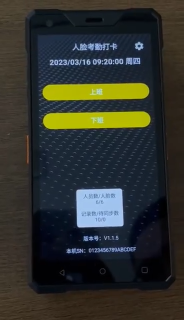




 深圳眾視廣分享教學一體機的操作流程
深圳眾視廣分享教學一體機的操作流程











評論